Android studio环境变量配置及其作用(JDK与SDK配置)
Tame complexity
1、JDK与JRE配置
jre(java runtime environment) 运行java程序要用的Java运行环境
jdk:java开发人员要用的java开发环境,包括jre
| 1、JAVA_HOME | C:\Environment\JDK (自己JDK安装目录) | 作用:其他相关环境变量配置可以引用,更加方便简洁。 |
|---|---|---|
| 2.Path | %JAVA_HOME%\bin;%JAVA_HOME%\jre\bin; | 作用:使系统可以找到并调用java.exe和javac.exe。 javac将源码编译成.class文件, 在调用java 命令让程序执行. |
| 3.classpath | .;%JAVA_HOME%\lib;%JAVA_HOME%\lib\tools.jar(注意最前面有一点) | 作用:告诉java虚拟机所有的可执行文件.class都在哪。classpath告诉Java执行环境,在哪些目录下可以找到您所要执行的Java程序所需要的类或者包。它的作用与import、package关键字有关,我们写的java源码中,当然会包含别人提供的工具类。 |
测试win+R输入cmd回车:输入java和Javac看是否有print
2、SDK环境变量配置
| ANDROID_HOME | C:\Environment\android-sdk(自己安装sdk的路径) |
|---|---|
| Path | %ANDROID_HOME%\tools;%ANDROID_HOME%\platform-tools |
打开控制台,输入adb,出现下图

输入Android,出现下图

3、Android SDK 目录介绍
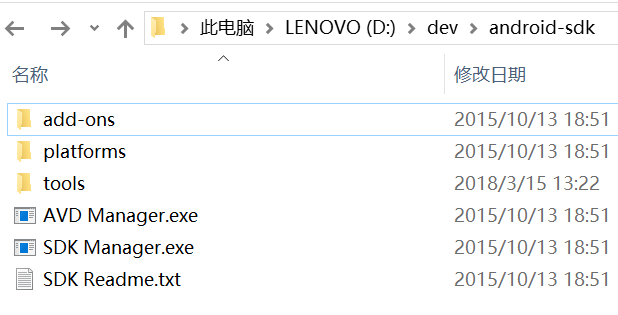
| 目录/文件 | 说明 |
|---|---|
| add-ons | 存放第三方公司为 Android 平台开发的附加功能系统 刚解压时,目录为空 |
| platforms | 存放不同版本的 Android 系统 刚解压时,目录为空 |
| tools | 存放着大量的 Android 开发,调试工具 |
| AVD Manager.exe | 该程序是 AVD ( Android 虚拟设备 ) 管理器 |
| SDK Manager.exe | 该程序时 Android SDK 管理工具 |
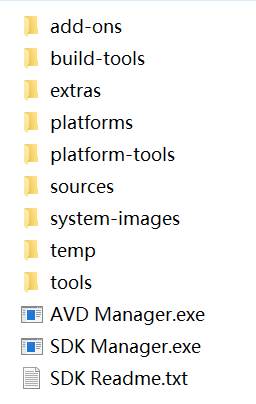
| 目录/文件 | 说明 |
|---|---|
| extra | 存放了 Google 提供的 USB 驱动, Intel 提供的硬件加速等附加工具包 |
| build-tools | 存放了构建 Android 各个版本所需要的工具包 |
| platform-tools | 存放了 Android 平台的相关工具 |
| sources | 存放了 Android 的系统源码 |
| system-images | 存放了不同 Android 平台针对不同的 CPU 构架的系统镜像 |
| temp | 存放了 AVD 运行时创建的各种临时文件 |
4、Android SDK必须安装的文件
1. Tools目录(必须的工具)
Android SDK Tools(必须,只需下载一个版本,一般选最新版本):基础工具包,版本号带rc字样的是预览版。
Android SDK Platform-tools(必须,只需下载一个版本,一般选最新版本):从android2.3开始划出此目录,存放公用开发工具,比如adb、sqlite3等,被划分到了这里。
2.Android xxx(API xx)目录(可选的各平台开发工具):
Documentation for Android Sdk(可选):安卓开发者官网的一些离线文档,不过下载下来打开也很慢。
3.SDK Platform(必须)
对应平台的开发工具,需要在哪个版本的平台下开发就下载哪个。也就是平台 api 版本
4. Samples for SDK(可选)
此项在高版本tools中已不提供,需要在IDE里通过Import Sample引入,当然也可以下载离线版):内置的安卓示例程序,推荐安装。
5.Sources for Android SDK(可选)
安卓API的源代码,推荐安装。
6.Extras目录(可选的扩展):------了解即可
-
Android Support Libraries(需要,高版本tools中已不见了,应该是集成到了别的地方):在低版本平台实现高版本平台控件效果时提供支持。
-
Android Support Repository(需要):主要是方便在gradle中使用Android Support Libraries,因为Google并没有把这些库发布到maven center或者jcenter去,而是使用了Google自己的maven仓库。
-
Intel x86 Emulator Accelerator(HAXM installer)(可选,但非常需要,需要CPU支持虚拟化技术支持):windows平台的Intel x86模拟器加速工具,配合Intel x86 atom/atom_64 System Image使用可加快模拟器的运行速度(AMD同理)。注意 AMD的CPU开启这个最好关闭沙盒和虚拟环境
总结:
- SDK Tools 必须
- SDK Platform-tools 必须
- SDK Platform必须至少安装一个版本
- System Image建议安装
- Android Support建议安装
- SDK Samples建议安装
5、android studio主要文件和目录:
(1)settings.gradle: 每个Moudle 要在这里注册,可以打开该文件看一下就会明白;
(2)build.gradle:每个Project 的配置
(3)app:每个Module
(4)app/build.gradle:每个Module 配置文件,比如依赖的类库,SDK 版本
(5)app/src/:源码和资源文件都在这里;我们写的文件都在这里面。
(6)app/libs/:添加类库。
6、androidstudio是如何加载我们的gradle的?
1.Android Studio打开一个工程时,首先会读取gradle-wrapper.properties 文件,从而知道这个工程需要哪个版本的gradle ,然后就会去保存gradle的文件夹GRADLE_USER_HOME 去找看存不存在这个版本的gradle。 2.不存在则会去distributionUrl 去下载。
其中gradle-wrapper.properties的内容如下:
copydistributionBase=GRADLE_USER_HOME distributionPath=wrapper/dists zipStoreBase=GRADLE_USER_HOME zipStorePath=wrapper/dists distributionUrl=https\://services.gradle.org/distributions/gradle-6.5-bin.zip
distributionUrl
gradle的3种版本:
gradle-xx-all.zip是完整版,包含了各种二进制文件,源代码文件,和离线的文档。例如,https://services.gradle.org/distributions/gradle-6.5-all.zip
gradle-xx-bin.zip是二进制版,只包含了二进制文件(可执行文件),没有文档和源代码。例如,https://services.gradle.org/distributions/gradle-6.5-bin.zip
gradle-xx-src.zip是源码版,只包含了Gradle源代码,不能用来编译你的工程。例如,https://services.gradle.org/distributions/gradle-6.5-src.zip
如果只是为了编译,可以不用完整版,只需要二进制版即可,例如,gradle-6.5-bin.zip。
zipStoreBase和distributionBase
zipStoreBase和distributionBase有两种取值:GRADLE_USER_HOME和PROJECT。
其中,GRADLE_USER_HOME表示用户目录。 在windows下是%USERPROFILE%/.gradle,例如C:\Users<user_name>.gradle\。 在linux下是$HOME/.gradle,例如~/.gradle。
PROJECT表示工程的当前目录,即gradlew所在的目录。



【推荐】国内首个AI IDE,深度理解中文开发场景,立即下载体验Trae
【推荐】编程新体验,更懂你的AI,立即体验豆包MarsCode编程助手
【推荐】抖音旗下AI助手豆包,你的智能百科全书,全免费不限次数
【推荐】轻量又高性能的 SSH 工具 IShell:AI 加持,快人一步